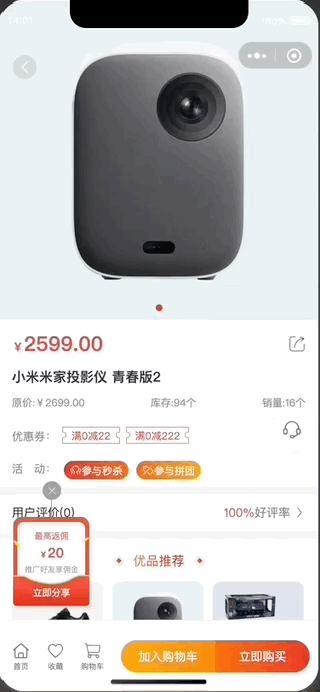### 移动端分享海报生成
最近做项目需求是生成商品分享海报,并且保存到手机中要兼容H5和小程序<br>
与后端同学沟通后,海报在前端生成最省性能和有较好的交互体验,先看做好的效果




前端框架使用的是uni-app方便打包成H5和小程序
实现方案是拿到后端返回的数据后,利用canvas画布把各个数据拼在一起并且生成一张图片
主要的参数有:背景图、商品图、二维码、价格、原价、标题
首先拿到产品图和二维码之后需要把它们下载下来用uni-app的api就可以
先写一个下载方法并且在 template 定义画布组件
这样图片就暂时保存到本地临时文件了
uni.downloadFile 需要注意的是
在各个小程序平台运行时,网络相关的 API 在使用前需要配置域名白名单。在h5上是跨域的,用户需要处理好跨域问题。
下来编写canvas生成图片的方法
/**
* 获取分享海报
* @param array imgArr 海报素材 0 背景图 1商品图 2二维码
* @param string store_name 素材文字
* @param string price 价格
* @param string ot_price 原始价格
* @param function successFn 回调函数
*/
PosterCanvas: function(imgArr, store_name, price, ot_price, successFn) {
let that = this;
uni.showLoading({
title: \'海报生成中\',
mask: true
});
const ctx = uni.createCanvasContext(\'myCanvas\');
ctx.clearRect(0, 0, 0, 0);
/**
* 只能获取合法域名下的图片信息,本地调试无法获取
*
*/
ctx.fillStyle = \'#fff\';
ctx.fillRect(0, 0, 750, 1150);
uni.getImageInfo({
src: imgArr[0],
success: function(res) {
const WIDTH = res.width;
const HEIGHT = res.height;
ctx.drawImage(imgArr[1], 0, 0, WIDTH, WIDTH);
ctx.save();
let r = 110;
let d = r * 2;
let cx = 480;
let cy = 790;
ctx.arc(cx + r, cy + r, r, 0, 2 * Math.PI);
// ctx.clip();
ctx.drawImage(imgArr[2], cx, cy, d, d);
ctx.restore();
const CONTENT_ROW_LENGTH = 20;
let [contentLeng, contentArray, contentRows] = that.textByteLength(store_name, CONTENT_ROW_LENGTH);
if (contentRows > 2) {
contentRows = 2;
let textArray = contentArray.slice(0, 2);
textArray[textArray.length - 1] += \'……\';
contentArray = textArray;
}
ctx.setTextAlign(\'left\');
ctx.setFontSize(36);
ctx.setFillStyle(\'#000\');
// let contentHh = 36 * 1.5;
let contentHh = 36;
for (let m = 0; m < contentArray.length; m++) {
if (m) {
ctx.fillText(contentArray[m], 50, 1000 + contentHh * m + 18, 1100);
} else {
ctx.fillText(contentArray[m], 50, 1000 + contentHh * m, 1100);
}
}
ctx.setTextAlign(\'left\')
ctx.setFontSize(72);
ctx.setFillStyle(\'#DA4F2A\');
ctx.fillText(\'¥\' + price, 40, 820 + contentHh);
ctx.setTextAlign(\'left\')
ctx.setFontSize(36);
ctx.setFillStyle(\'#999\');
ctx.fillText(\'¥\' + ot_price, 50, 876 + contentHh);
var underline = function(ctx, text, x, y, size, color, thickness, offset) {
var width = ctx.measureText(text).width;
switch (ctx.textAlign) {
case "center":
x -= (width / 2);
break;
case "right":
x -= width;
break;
}
y += size + offset;
ctx.beginPath();
ctx.strokeStyle = color;
ctx.lineWidth = thickness;
ctx.moveTo(x, y);
ctx.lineTo(x + width, y);
ctx.stroke();
}
underline(ctx, \'¥\' + ot_price, 55, 865, 36, \'#999\', 2, 0)
ctx.setTextAlign(\'left\')
ctx.setFontSize(28);
ctx.setFillStyle(\'#999\');
ctx.fillText(\'长按或扫描查看\', 490, 1030 + contentHh);
ctx.draw(true, function() {
uni.canvasToTempFilePath({
canvasId: \'myCanvas\',
fileType: \'png\',
destWidth: WIDTH,
destHeight: HEIGHT,
success: function(res) {
uni.hideLoading();
successFn && successFn(res.tempFilePath);
}
})
});
},
fail: function(err) {
uni.hideLoading();
that.Tips({
title: \'无法获取图片信息\'
});
}
})
},

首先创建一个canvas 画布
获取背景图图片信息拿到宽和高再绘制商品图片并保存
接下来绘制二维码并把坐标放好并保存
在处理文字换行问题并设置大小颜色和对其方式
在相对应的设置价格和原价的颜色和大小还有坐标
由于价格还有条横线,我在网上又搜下了横线的做法直接看方法就行
最后生成图片信息并且使用uni.canvasToTempFilePath 方法把当前画布指定区域的内容导出生成指定大小的图片,并返回文件路径。
这样我们就得到一个.png的临时文件现在就剩最后一步把文件渲染到组件里了,从回调函数就可以回去到
此方法用的比方比较多我把它写到公共方法里面并且绑定到vue原型上面方便我们后面使用
现在编写方法调用
这样就拿到生成好的图片的是一个临时文件 现在把他放到页面中展示就ok了
保存图片功能H5可以长按保存图片这里只用处理小程序的就行
首先检测授权拿到授权后调用uni-app的api就可以了
这样前端生成海报就大功告成了,你学废了吗?
最后打一波广告:
CRMEB商城一个免费开源项目
移动端使用uni-app框架目前已经适配公众号、小程序、app(暂未发布)
管理后台使用vue+iview框架
开源不易,希望各位关注下,说不定你会有意外收获!
地址:http://github.crmeb.net/u/qiang